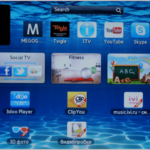Что делать, если микрофон тихо работает
 Невзирая на постоянное развитие передовых технологий и повсеместное использование звонков, осуществляемых с помощью интернета, слышимость собеседника нередко бывает очень далека от идеала. И причина тут не в качестве самого соединения, не в технологии цифровой аудиосвязи VoIP и не в столь популярных программах для общения как Skype, Viber и WhatsApp. Недорогие гарнитуры и микрофоны китайского производства в совокупности с плохим качеством вмонтированного в ноутбуки и компьютеры аудиовхода, чаще всего представляющего собой разъём XLR, не в состоянии предоставить необходимую степень громкости и достойное качество связи.
Невзирая на постоянное развитие передовых технологий и повсеместное использование звонков, осуществляемых с помощью интернета, слышимость собеседника нередко бывает очень далека от идеала. И причина тут не в качестве самого соединения, не в технологии цифровой аудиосвязи VoIP и не в столь популярных программах для общения как Skype, Viber и WhatsApp. Недорогие гарнитуры и микрофоны китайского производства в совокупности с плохим качеством вмонтированного в ноутбуки и компьютеры аудиовхода, чаще всего представляющего собой разъём XLR, не в состоянии предоставить необходимую степень громкости и достойное качество связи.
Содержание статьи
Какие бывают микрофоны
По принципу работы микрофоны бывают:
- динамические — бюджетный, но недостаточно чувствительный вариант;
- конденсаторные — имеют довольно ограниченный радиус действия, чувствительность оставляет желать лучшего;
- электретные — разновидность конденсаторных (отличаются компактностью, доступной стоимостью и приемлемым уровнем чувствительности).

По типу подключения все подобные устройства принято делить на такие типы:
- вмонтированные непосредственно в веб-камеру;
- обыкновенные аналоговые с разъёмом mini-Jack (подключаются через стандартный разъём аудиовхода);
- USB-микрофоны — не обладают присущей аналоговым гибкостью, но функциональность некоторых (дорогих) моделей вполне способна удовлетворить ожидания большинства современных пользователей.
Устройства с аналоговым входом — наиболее распространённый тип. Сейчас они представлены в самых разнообразных конфигурациях. Можно найти модели «на палочке», на удобной подставке, а также совмещённые с наушниками.
Среди микрофонов с разъёмом mini-Jack 3,5 можно найти относительно чувствительные модели, подходящие для большинства встроенных входов. Подключение устройств данного типа осуществляется через соответствующее гнездо компьютера. Необходимый уровень слышимости может обеспечить хороший аудиовход в ноутбуке либо в звуковой карте. Недостаточная чувствительность либо значительный показатель собственных шумов негативно отразится на звуке устройства.
Многие USB-микрофоны (в особенности, дорогие модели) обладают вмонтированным предусилителем, подогнанным под микрофонный капсюль и обеспечивающим достаточный уровень звука. Подобные устройства вмонтированы и в веб-камеры, когда у последних нет провода с разъёмом mini-Jack. Оптимальным вариантом для обеспечения хорошего звука станет USB-микрофон. Для того чтобы устройство с разъёмом mini-Jack могло качественно работать, необходимо произвести более тщательную настройку.
Причины тихого звука микрофона
К основным причинам почему микрофон стал тихо работать относятся:
- неудовлетворительный контакт между динамиками колонок (наушников) и звуковой картой;
- неправильная версия драйвера либо полное его отсутствие;
- неправильная настройка степени громкости воспроизведения.
Как усилить звук с помощью программ
Если на компьютере имеется хорошая звуковая карта, усилить громкость до необходимого уровня поможет включение соответствующего устройства. Чтобы воспользоваться таким способом, необходимо нажать правой кнопкой мыши на иконку динамиков, которую можно отыскать на панели задач, и выбрать раздел «Записывающие устройства». Либо можно также перейти, кликнув правой кнопкой мыши по кнопке «Пуск» (либо нажав комбинацию Win+X) в «Панель управления», затем — в «Оборудование и звук», после чего необходимо выбрать «Звук» (вкладка «Запись»). Далее, в свойствах нужно выбрать вкладку «Уровни» (там находятся настройки усиления звука).
Ползунок «Микрофон» является основным регулятором чувствительности для подобного устройства. При помощи ползунка «Усиление микрофона» можно повысить до необходимого уровня громкость звука, уже получаемого благодаря звуковой карте. Оба ползунка рекомендуется поставить на максимум и нажать «Ok».
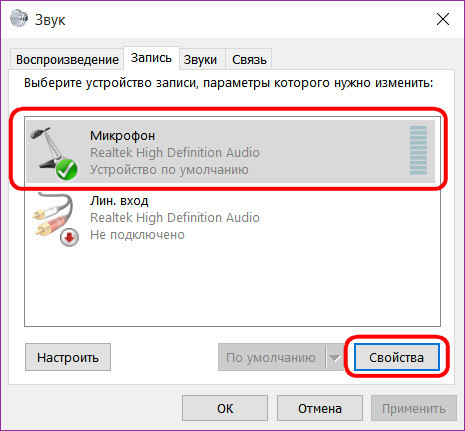
ВНИМАНИЕ! В некоторых случаях целесообразно осуществлять коррекцию исключительно при помощи ползунка «Микрофон». Это позволит избежать дополнительного программного усиления уже имеющихся шумов.
В некоторых случаях в качестве альтернативы привычным ползункам может выступать опция «Mic Boost». Иногда оба эти варианта отсутствуют. Всё зависит от драйвера звуковой карты.
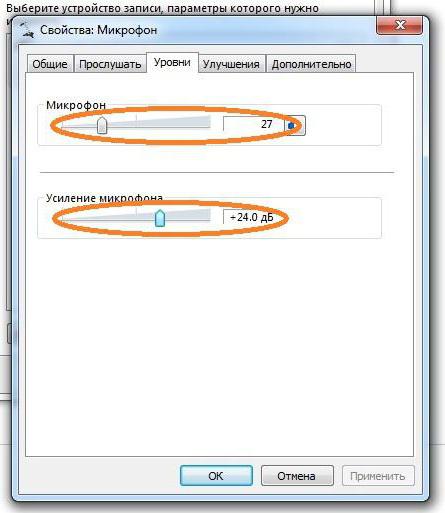
Необходимо учитывать, что вместе с полезным звуком будет наблюдаться и усиление шума. Это не особо повлияет на качество общения по Skype, но создаст ощутимые проблемы в процессе записи вокала, подкастов и видеоуроков. Вряд ли кому-то захочется слышать непрекращающееся шипение даже вместе с очень приятным голосом.
Можно также воспользоваться для усиления громкости звука в операционной системе утилитой Sound Booster. Основные её достоинства:
- после установки будет запускаться при каждом включении ноутбука либо компьютера;
- с её помощью можно усилить громкость на 500% (если сравнивать с привычным звучанием);
- поддерживает наиболее востребованные программы, игры и проигрыватели.
ВАЖНО! Усиление чувствительности микрофона ещё не гарантирует запись высокого качества. Чем более отчётливо будут слышны фоновые звуки, тем сильнее они будут звучать на записи. Важно найти баланс между чувствительностью микрофона, шумом помех и окружающими звуками таким образом, чтобы в процессе обработки записи можно было без затруднений устранить лишние элементы.
Другие способы усиления звука микрофона
Иногда аудиокартой поддерживается наложение фильтров непосредственно при получении звука. Такие фильтры можно отыскать в свойствах микрофона на вкладке «Улучшения».
ВАЖНО! Обязательными условиями для отображения вкладки «Улучшения» являются подключённый микрофон и поддержка фильтров звуковой картой.
К основным фильтрам обработки звука, встречающимся на основной массе современных звуковых карт, относятся следующие:
- «Подавление шума» — помогает уменьшить уровень шума при наличии посторонних шумовых помех в процессе разговора. Пригодится при общении по Skype, но во время записи речи использовать не рекомендуется.
- «Подавление эхо» — должен уменьшать эхо в тех случаях, когда сквозь колонки воспроизводится усиленный звук с микрофона, но на практике, как правило, функционирует не очень хорошо.
- «Удаление постоянной составляющей» — поможет, если звук «захлёбывается» из-за чересчур чувствительного микрофона. При начитке текста и записи подкастов этот фильтр лучше не применять.
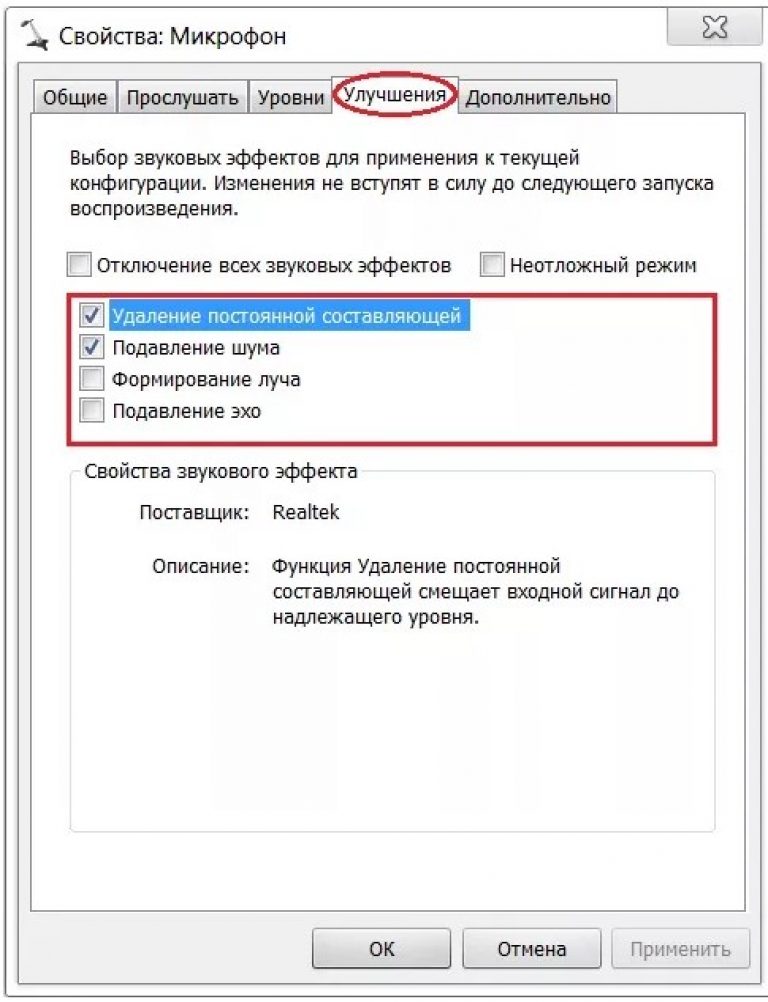
Набор фильтров может варьироваться в зависимости от установленного драйвера и модели звуковой карты.
Если ни одним из вышеперечисленных способов так и не удалось настроить до желаемого уровня громкость подобного устройства, можно приобрести веб-камеру с уже вмонтированным в неё микрофоном. Либо приобрести отдельно звуковую карту с микрофонным входом приемлемого качества.